WIN10을 안전 모드로 강제 전환하는 세부 단계
- 王林앞으로
- 2024-04-26 11:16:291052검색
Windows 10을 안전 모드로 강제 전환하는 방법은 무엇입니까? Windows 10 사용자의 경우 안전 모드로 들어가는 것은 시스템 문제 해결 및 복구에 있어 중요한 단계입니다. 안전 모드로 강제 전환하면 필수 드라이버와 서비스만 시스템에 로드되어 잠재적인 문제를 식별하고 해결하는 데 도움이 됩니다. 제대로 부팅되지 않거나 일반 안전 모드로 들어가는 상황에 처한 경우 이 가이드에서는 Windows 10을 안전 모드로 강제 전환하는 방법에 대한 단계별 지침을 제공합니다.
휴대폰이 꺼지면 전원 버튼을 눌러 켜세요. 로고가 나타날 때까지 기다린 다음(아래 그림) 전원 버튼을 길게 눌러 강제 종료하세요.
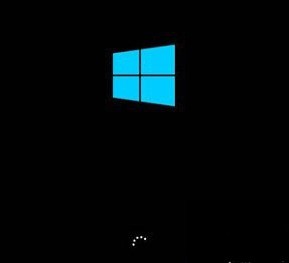
휴대폰을 다시 켜면 로고가 뜬다, 다시 강제종료를 하고, [자동 복구 준비 중]이 나타날 때까지 3번 반복하면
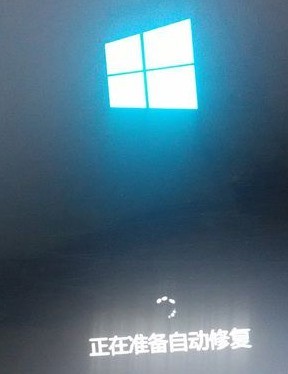
이제 거의 성공! 시스템은 [진단 중...],
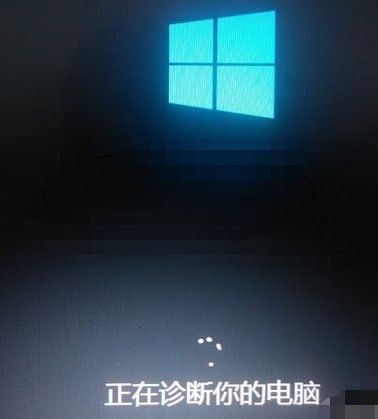
으로 진입하여 [자동 복구 인터페이스]가 나타날 때까지] 고급 옵션 [
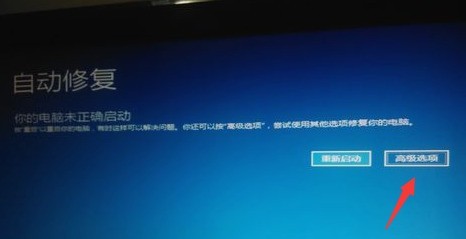
이때 [문제 해결]을 선택해야 합니다. 그림을 참조하세요
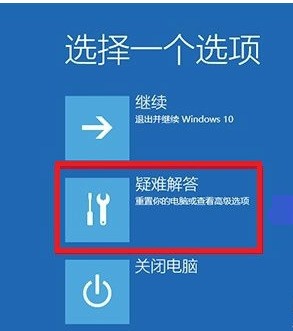
이 인터페이스로 이동하려면 [고급 옵션]을 클릭하세요
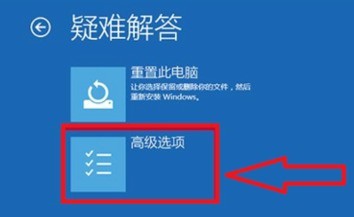
많은 옵션이 있습니다. 오른쪽 중간에 있는 [시작 설정]을 선택하세요.
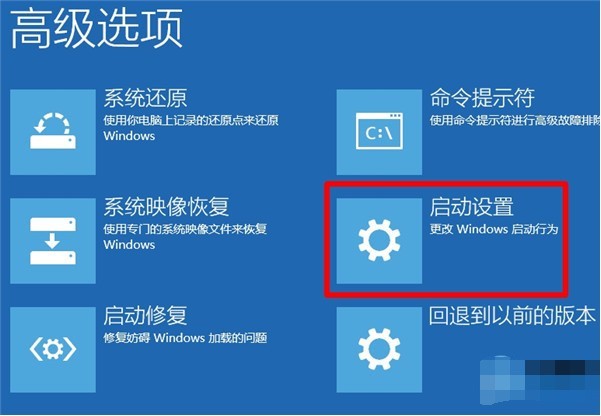
이 단계에서] 다시 시작을 클릭하세요. [그렇습니다. 그림을 참조하세요.
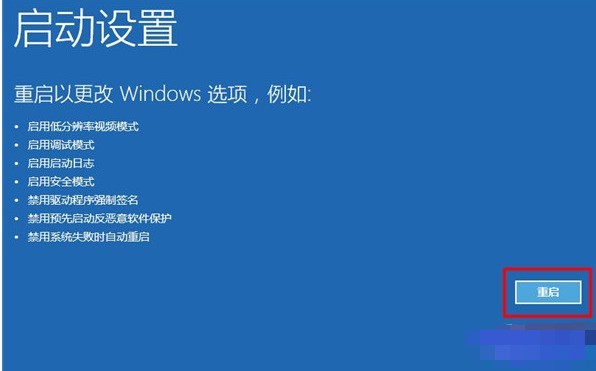
컴퓨터가 자동으로 다시 시작되고 다음 메시지가 나타날 때까지 기다립니다. 화면에서 4번을 선택하여 [안전 모드]로 들어갑니다.
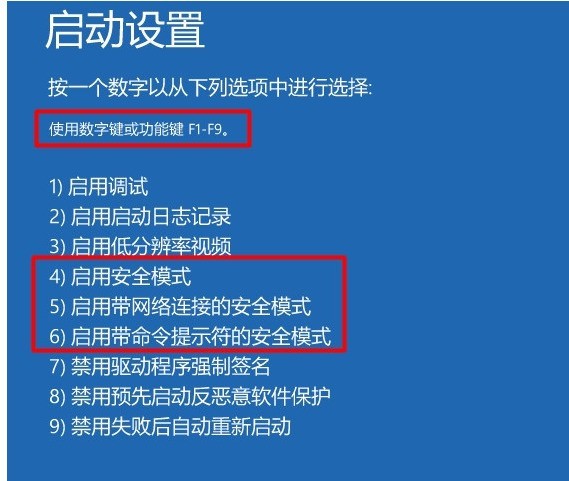
위 내용은 WIN10을 안전 모드로 강제 전환하는 세부 단계의 상세 내용입니다. 자세한 내용은 PHP 중국어 웹사이트의 기타 관련 기사를 참조하세요!

